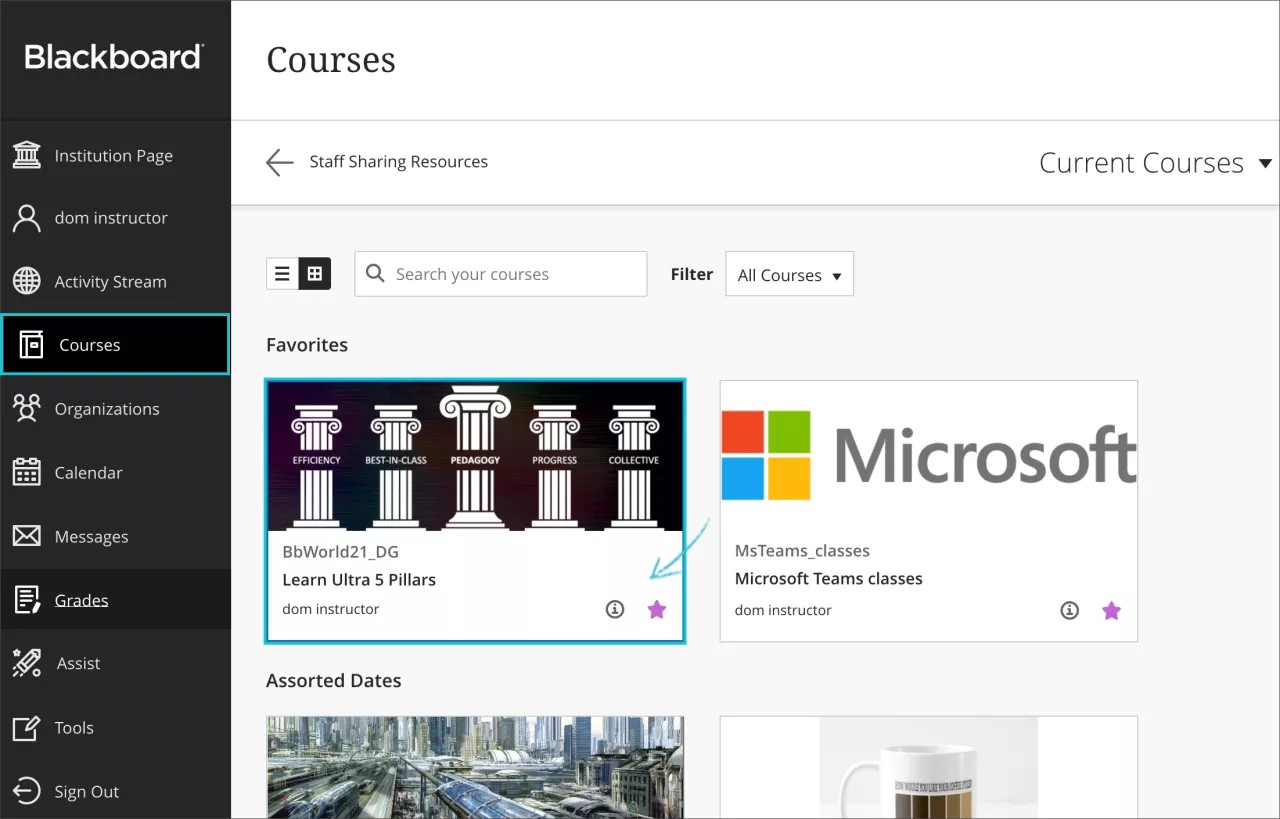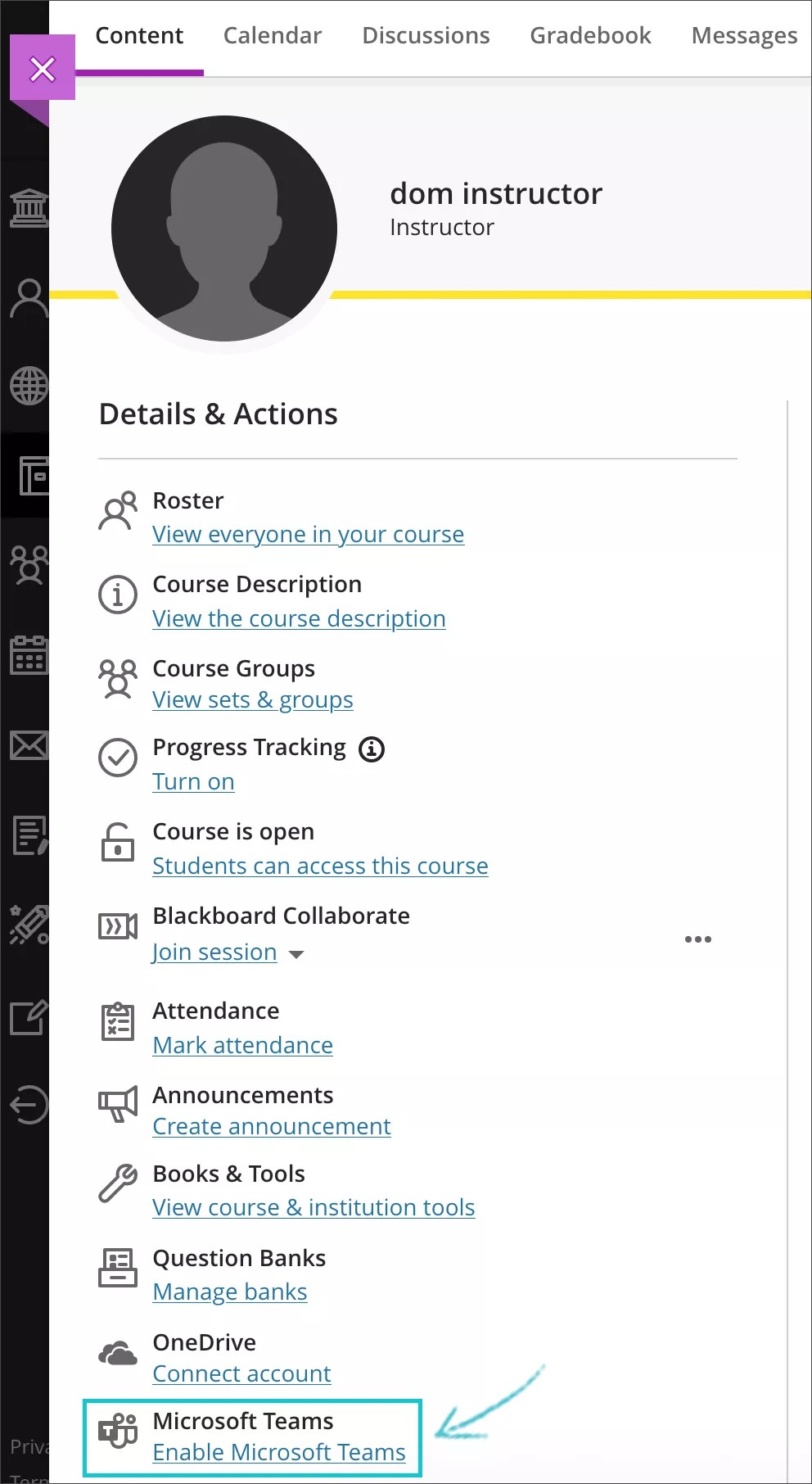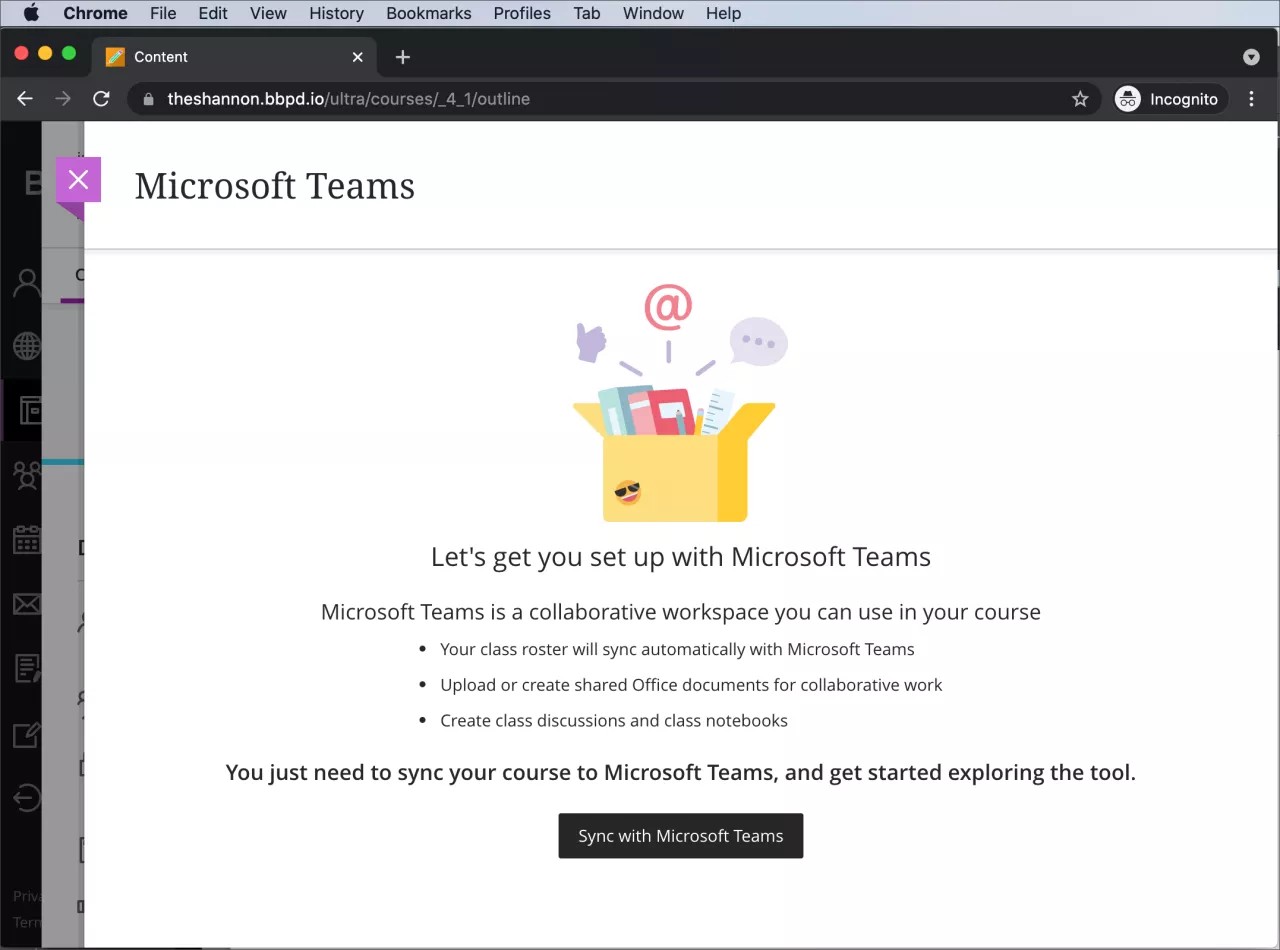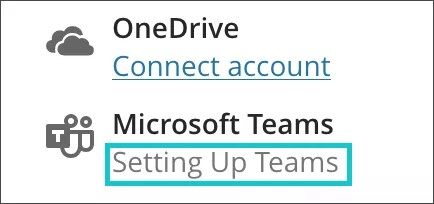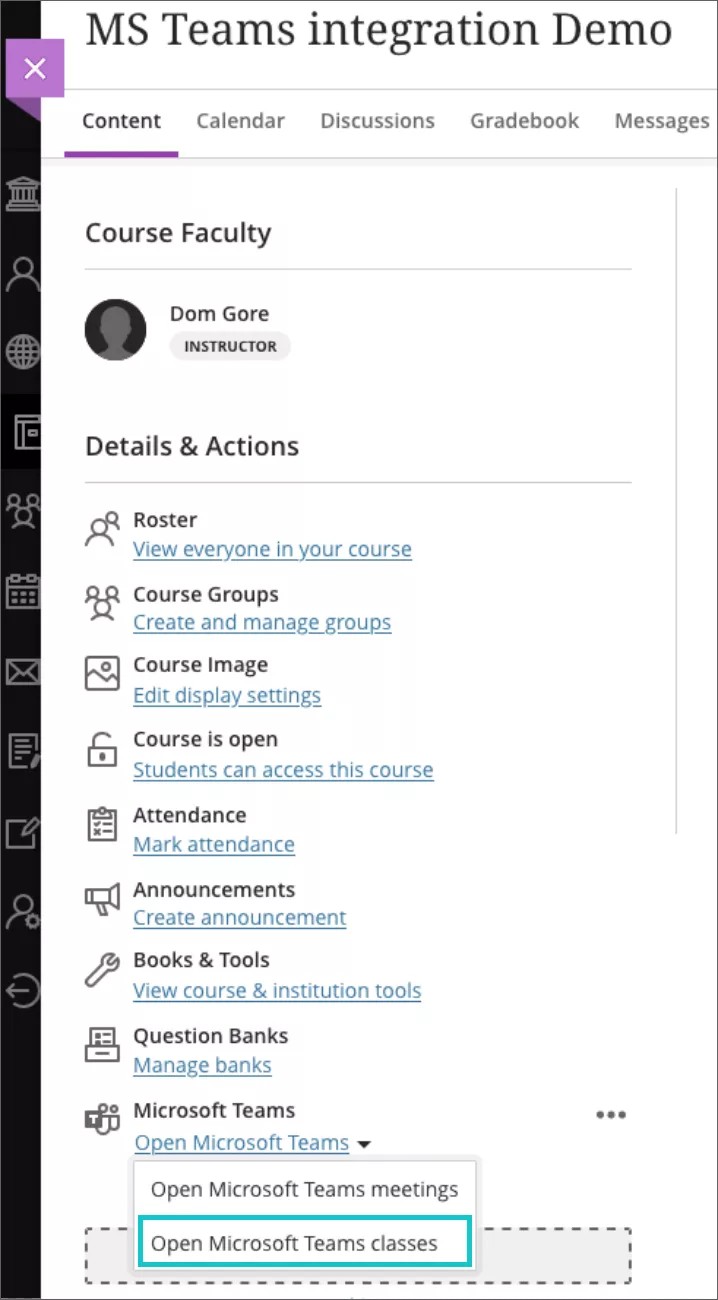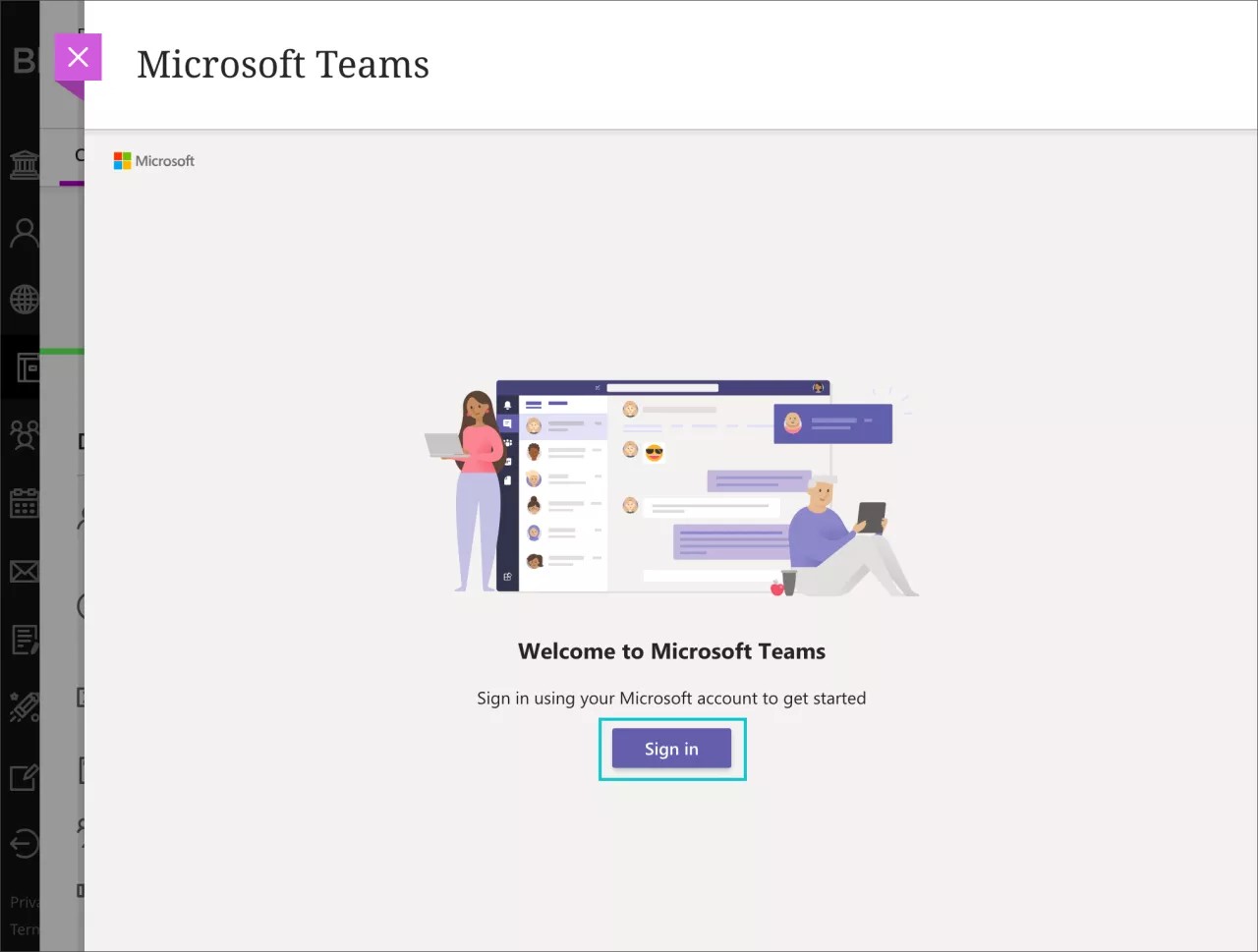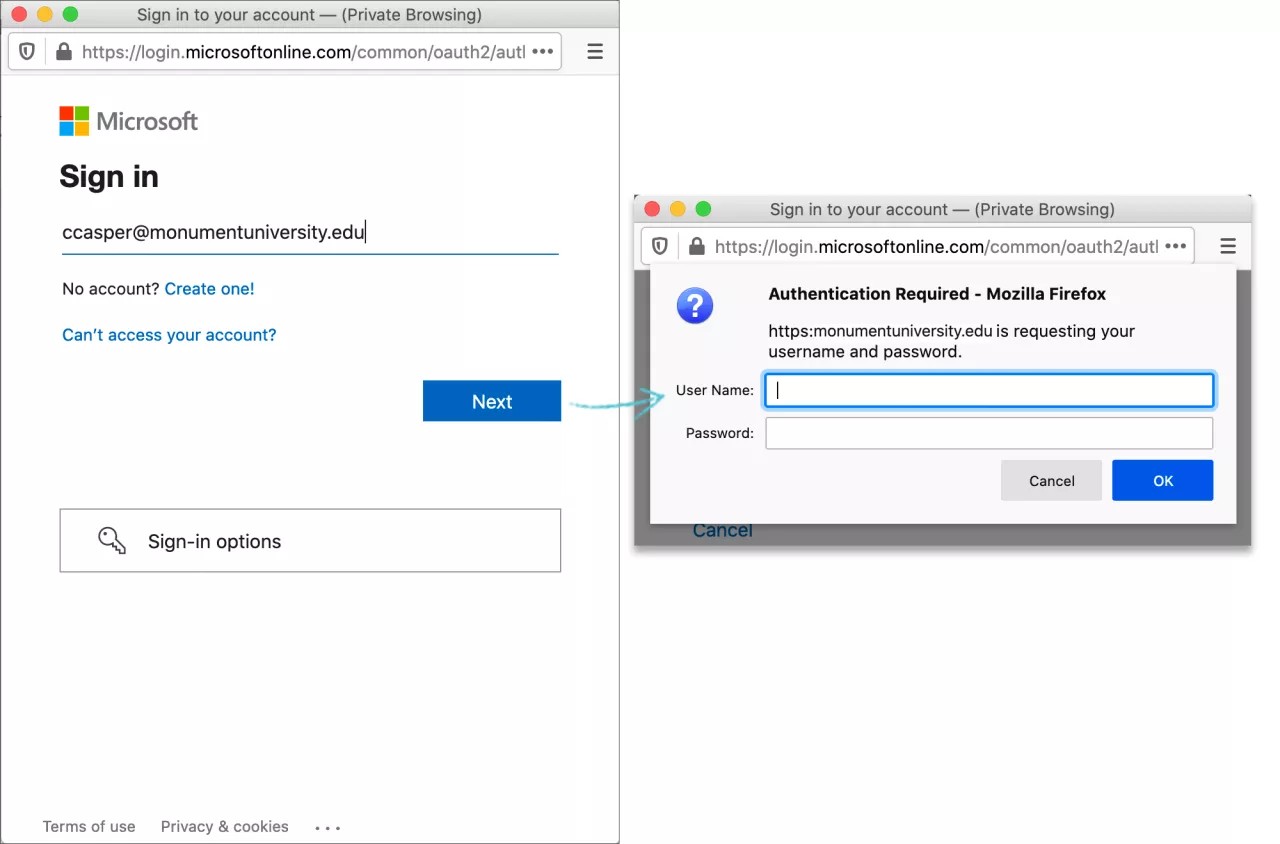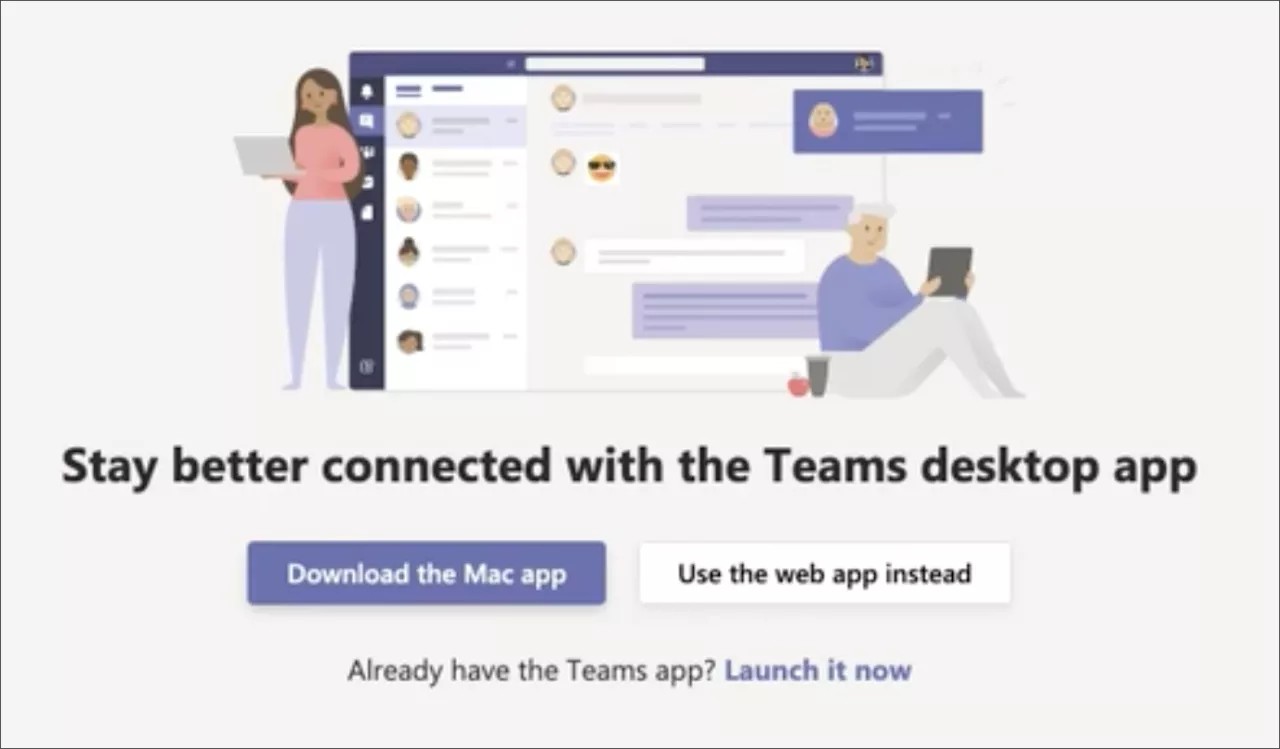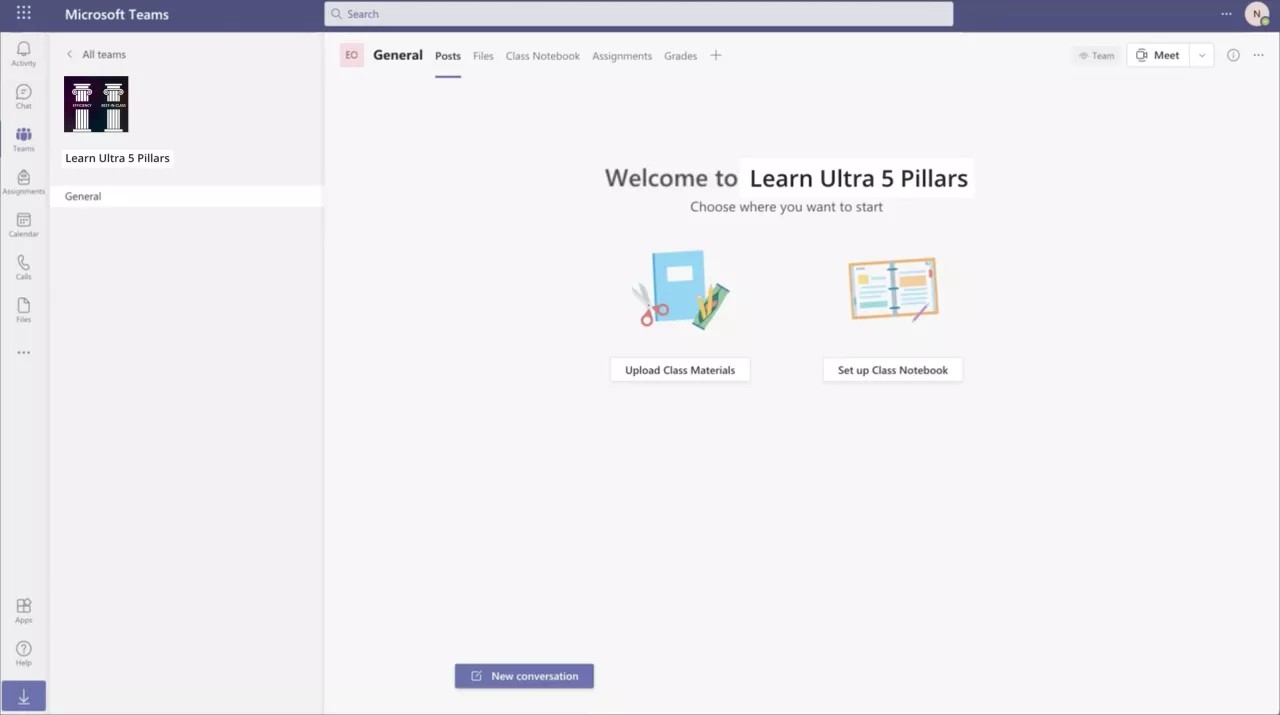Estas informações só se aplicam à Visão Ultra do Curso.
Estas informações só se aplicam à experiência Ultra.
Quando o administrador disponibilizar os recursos correspondentes, você poderá seguir estas etapas para começar a usar as aulas do Microsoft Teams em seus cursos:
- Abra seus Cursos e selecione o curso no qual você deseja ativar as aulas do Microsoft Teams.
- Selecione a opção Habilitar Teams abaixo do ícone Microsoft Teams, no menu Detalhes e ações do conteúdo programático na visualização Ultra do curso.
- Na tela de pré-sincronização, selecione o botão Sincronizar com Microsoft Teams. Isso ativará o processo de sincronização da lista. Essa tela também oferece informações sobre o que a integração fornecerá. Isso pode levar até 15 minutos para ser concluído. Talvez seja necessário atualizar a página após a conclusão.
- Selecione a opção Abrir Microsoft Teams no menu Detalhes e Ações depois que o processo de sincronização for concluído. Assim, você poderá acessar e carregar a seção Equipe criada para o curso do Learn.
- Selecione o botão Entrar.
- Se você não for redirecionado automaticamente para abrir o Microsoft Teams, clique em Entrar no Microsoft Teams usando suas credenciais institucionais.
- Selecione como você gostaria de abrir o Microsoft Teams. Escolha entre seus aplicativos de computador ou navegador.
- Selecione a seção Equipes do curso para iniciar a visualização web do Microsoft Teams.
- Escolha entre Carregar materiais da aula, Configurar caderno da aula ou Iniciar uma conversa, entre outras opções para começar a usar o Microsoft Teams do seu curso.
- Ativea Equipe de acordo com as orientações Microsoft, antes que os alunos possam acessar, na interface do Teams. Esta é uma configuração padrão no Microsoft Teams.